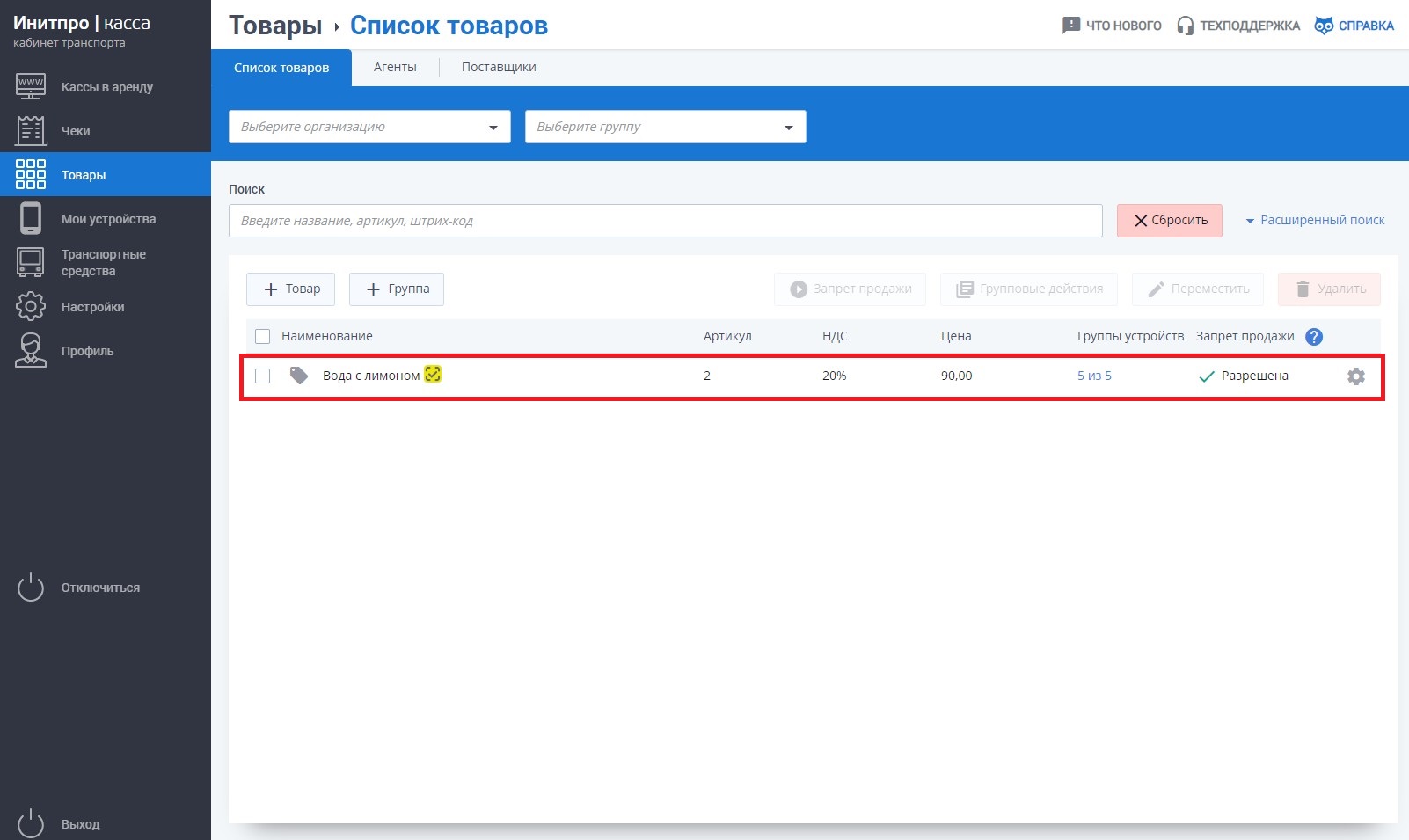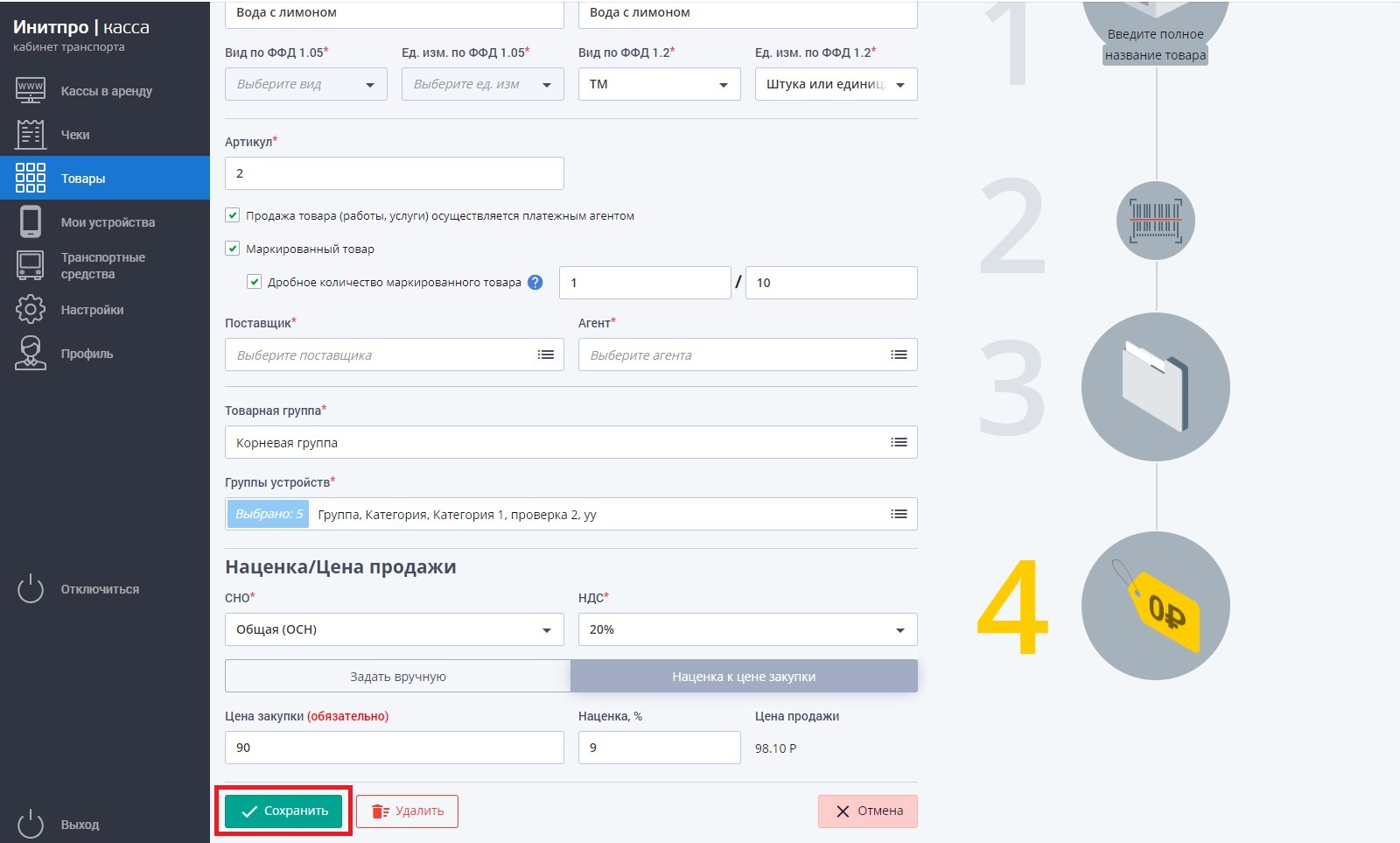Онлайн кассы для транспорта
Редактирование товаров в кабинете Транспорта
При редактировании товаров в Бэк-офисе и определенной настройке видимости можно редактировать товары в списке товаров сразу нескольких касс. Для этого следуйте данным инструкциям:
- Для редактирования товара необходимо нажать на значок шестеренки в правой части данных товара.
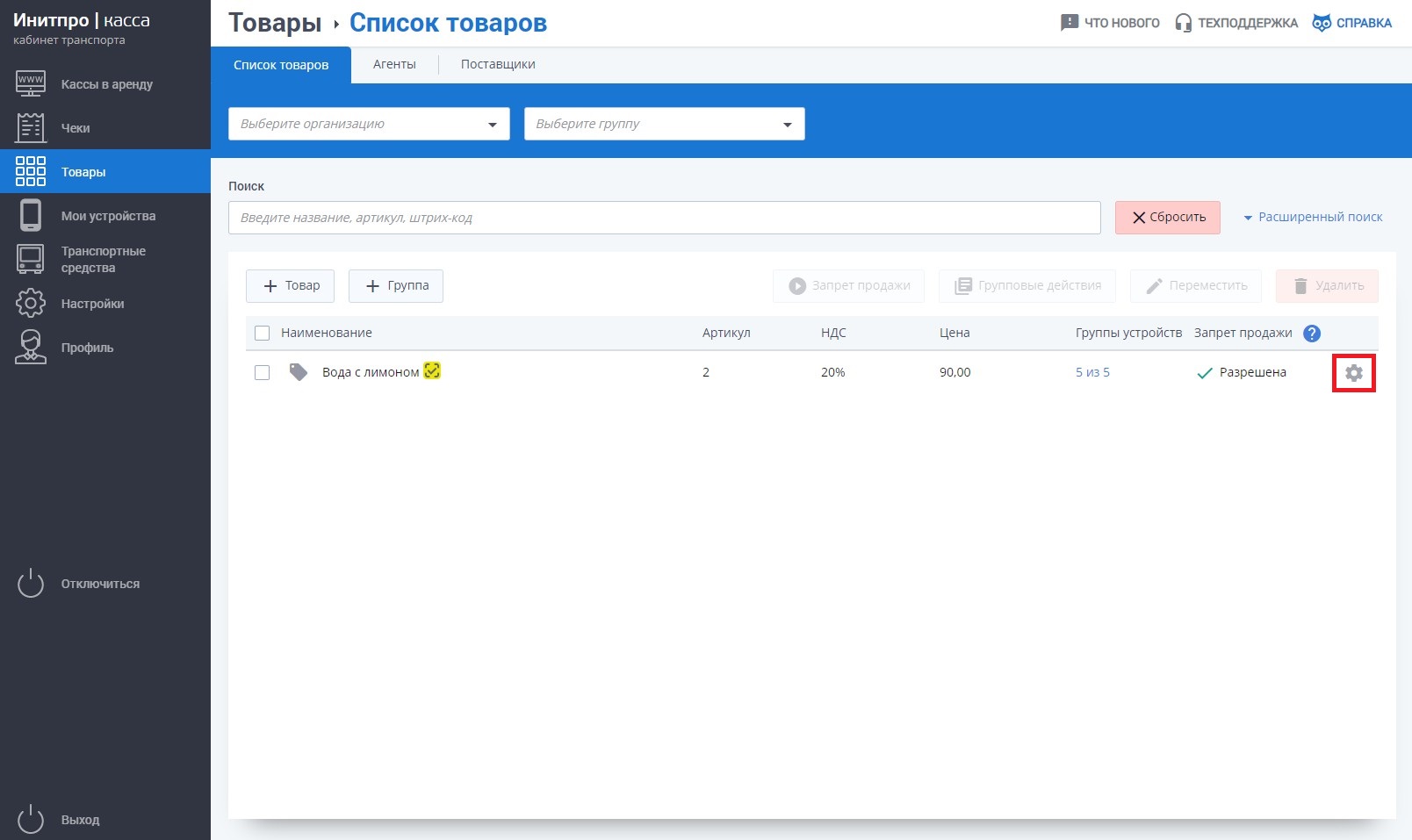
- Откроется окно Редактирование товара.
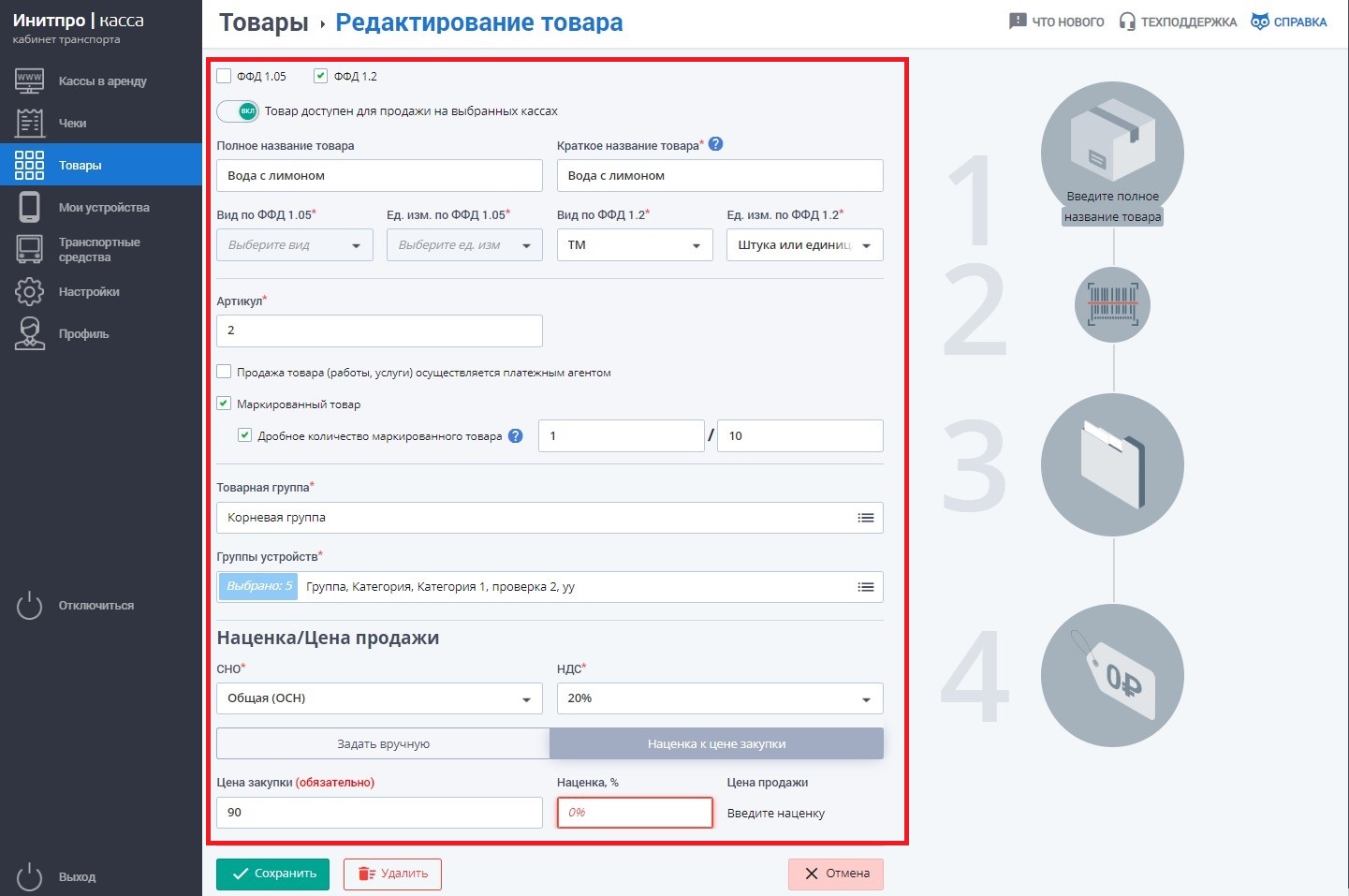
- Измените поля в данном окне, если это необходимо.
- Можно изменить версию ФФД на 1.05, 1.2 или же выбрать обе версии.
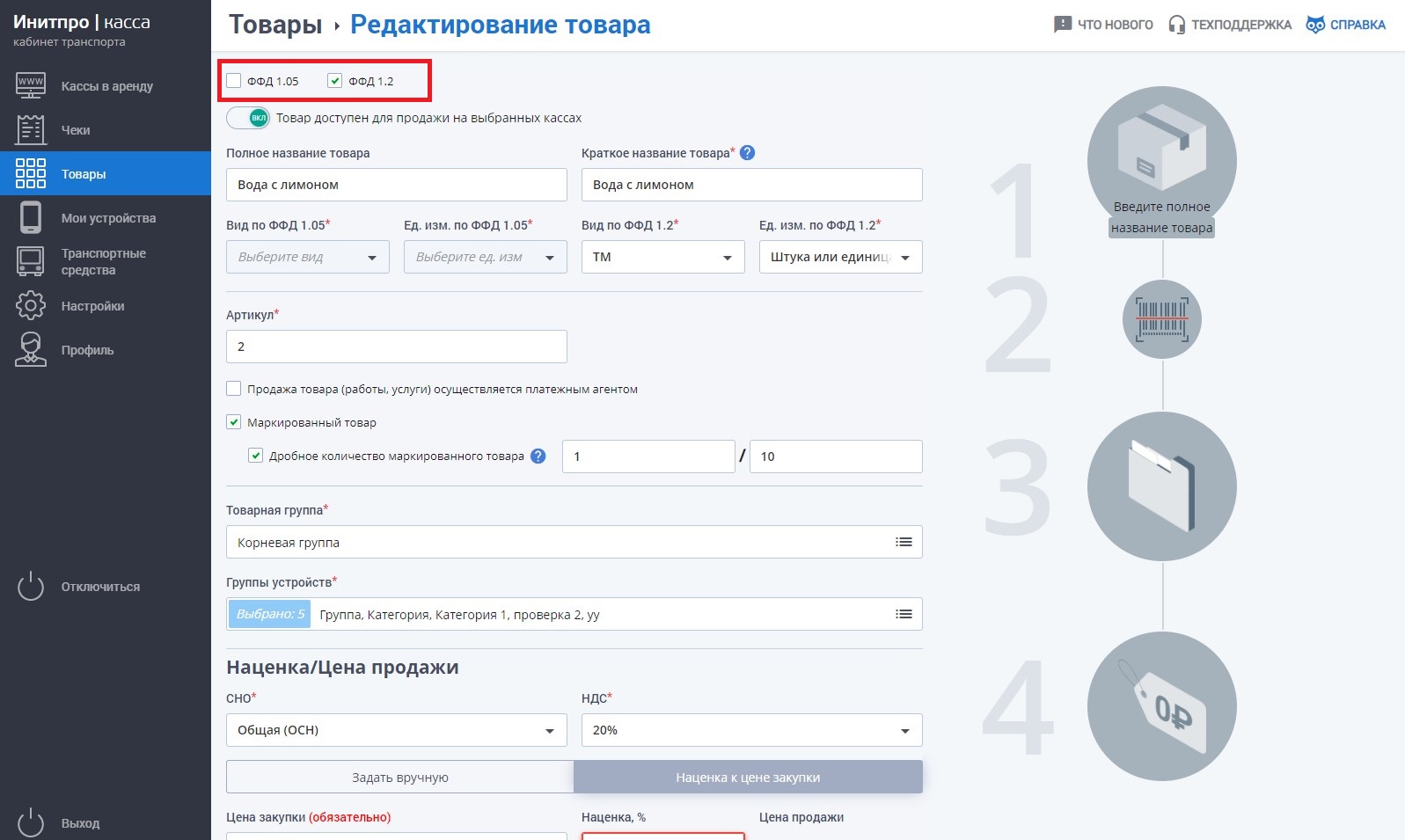
- Также можете поменять Полное или Краткое название товара, Вид товара, Единицу измерения, СНО и НДС.
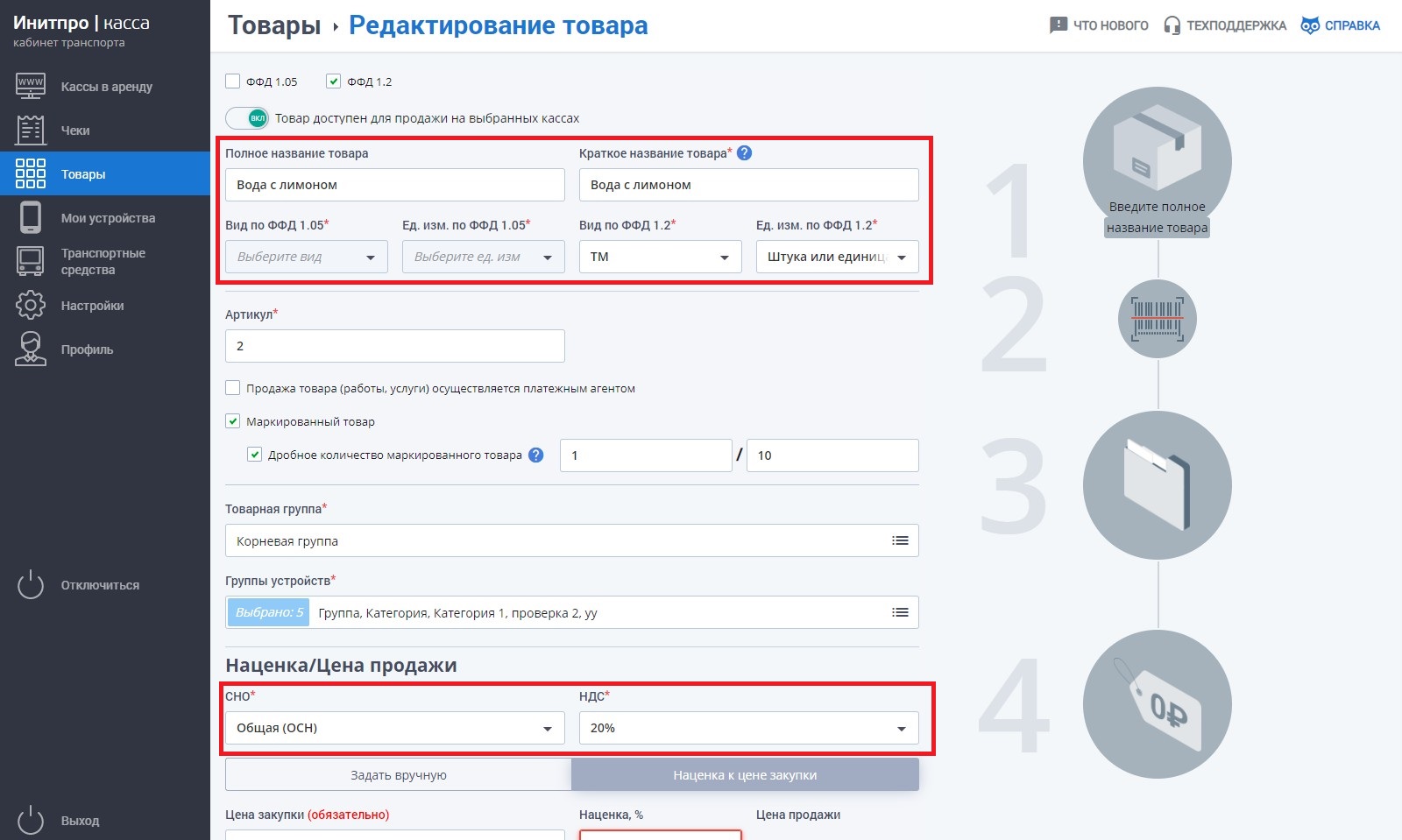
- Можно изменить группу, в которой должен состоять товар, нажав на поле Товарная группа. Откроется окно Выбор группы. Как изменить товарную группу, смотрите в инструкции Редактирование товарной группы.
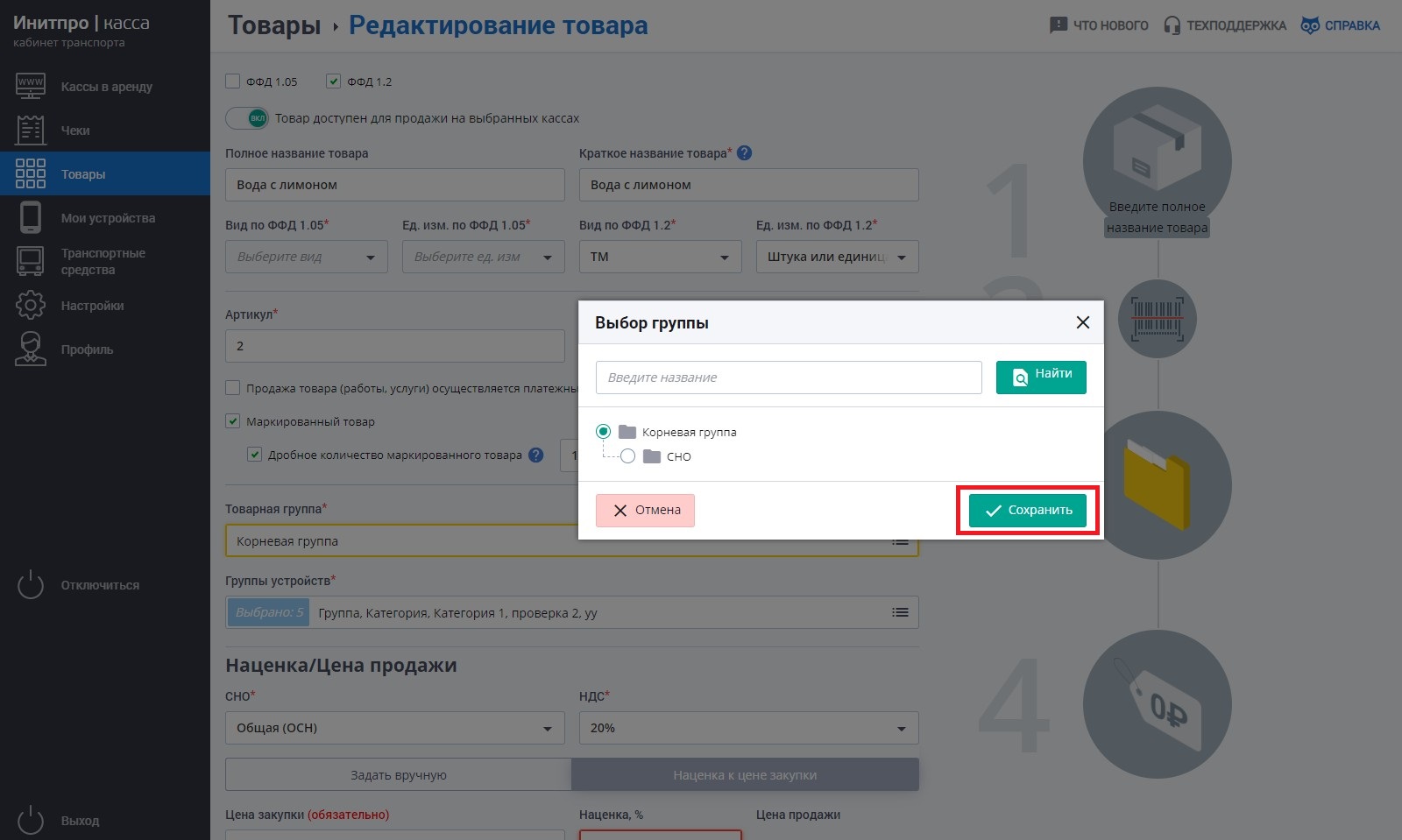
- Нажав на поле Группы устройств, выберите отделы, в которых должен присутствовать данный товар, и нажмите кнопку Сохранить.
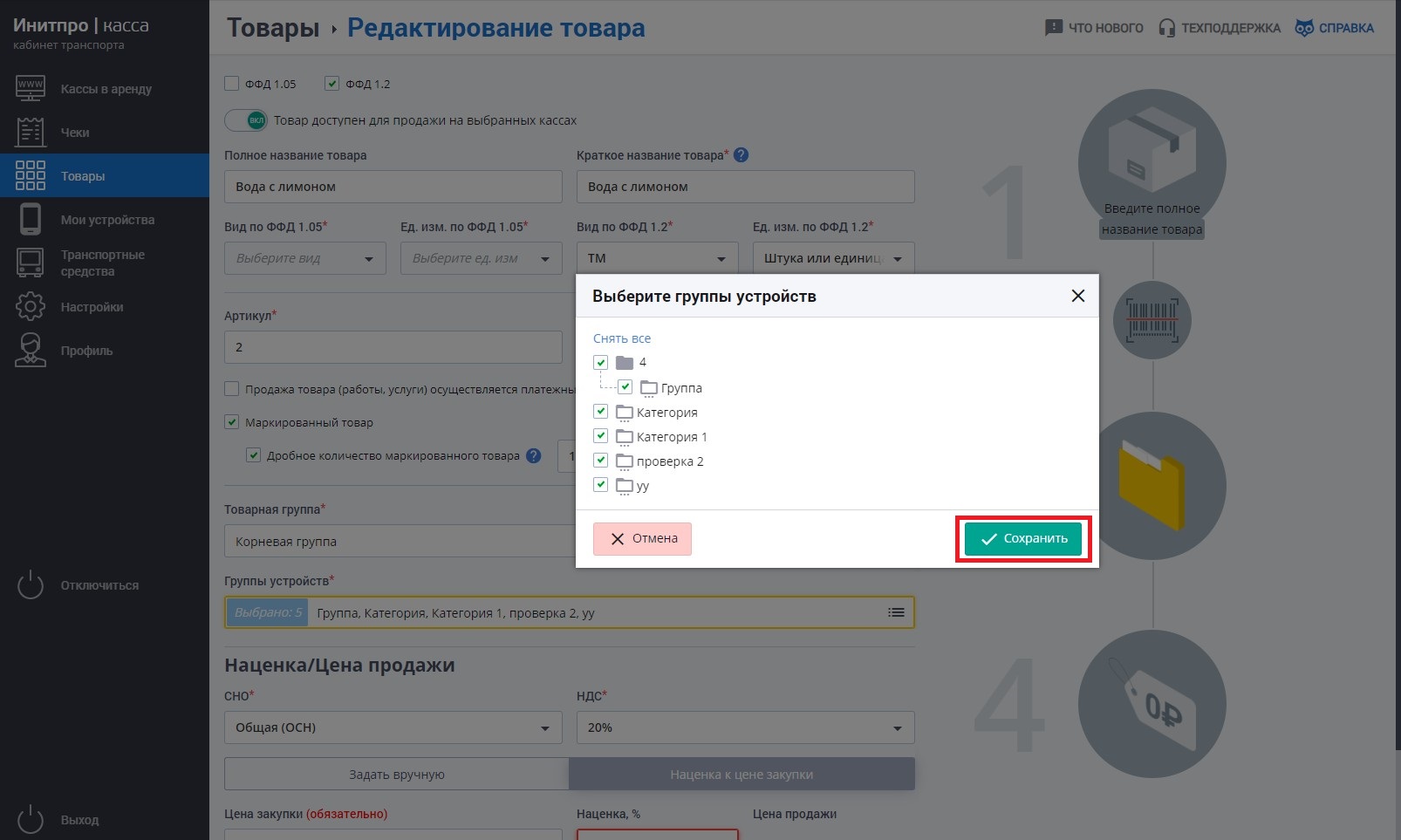
Внимание: нельзя добавить товар без указания группы устройств, в списках которых он должен находиться! - Если способ продажи товара изменен, вы можете поставить или снять галочку рядом с пунктом Продажа товара (работы, услуги) осуществляется платежным агентом. Если вы установите галочку, появятся поля для выбора Поставщика и Агента.
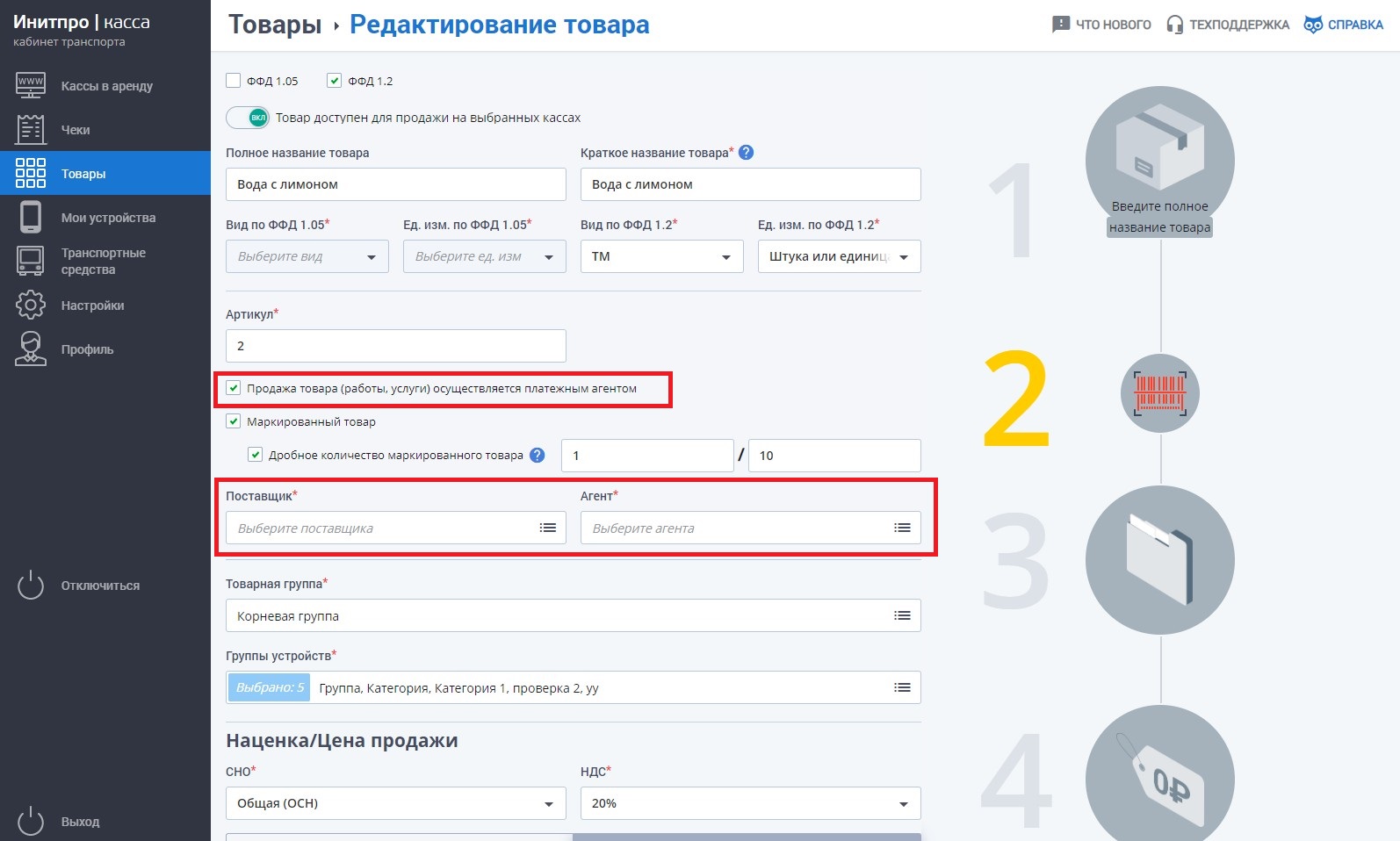
- После нажатия на поле Поставщик откроется окно Выбор поставщика. В данном окне отображается список всех поставщиков, добавленных в Бэк-офис. Выберите необходимого поставщика и нажмите кнопку Подтверждение.
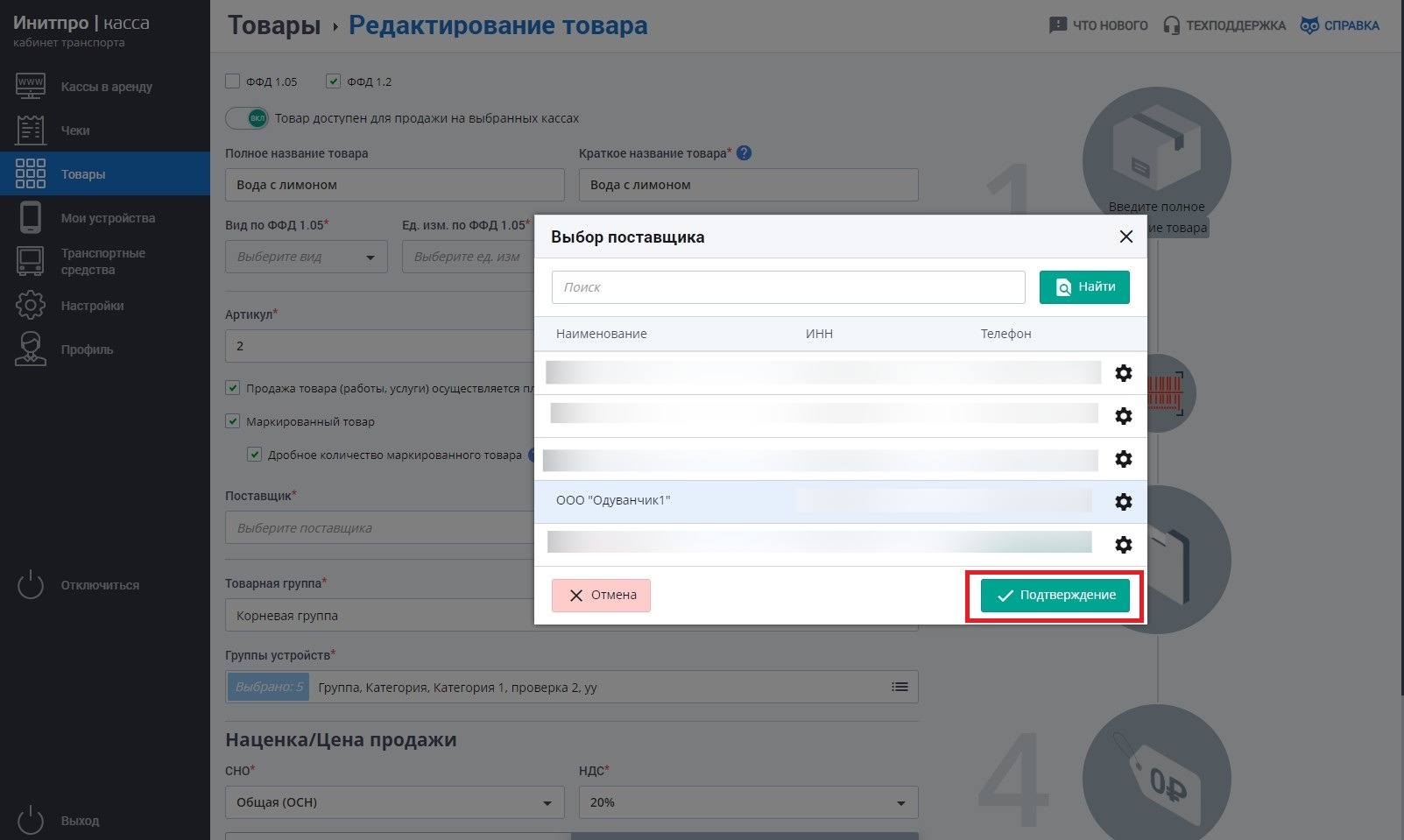
- После нажатия на поле Агент откроется окно Выбор агента. В данном окне отображается список всех агентов, добавленных в Бэк-офис. Выберите необходимого агента и нажмите кнопку Подтверждение.

- При желании пробить маркированный товар, вы можете установить флажок Маркированного товара. Для касс по ФФД 1.2 еще доступна возможность поставить флаг Дробного количества маркированного товара, указав его, необходимо заполнить Числитель и Знаменатель.
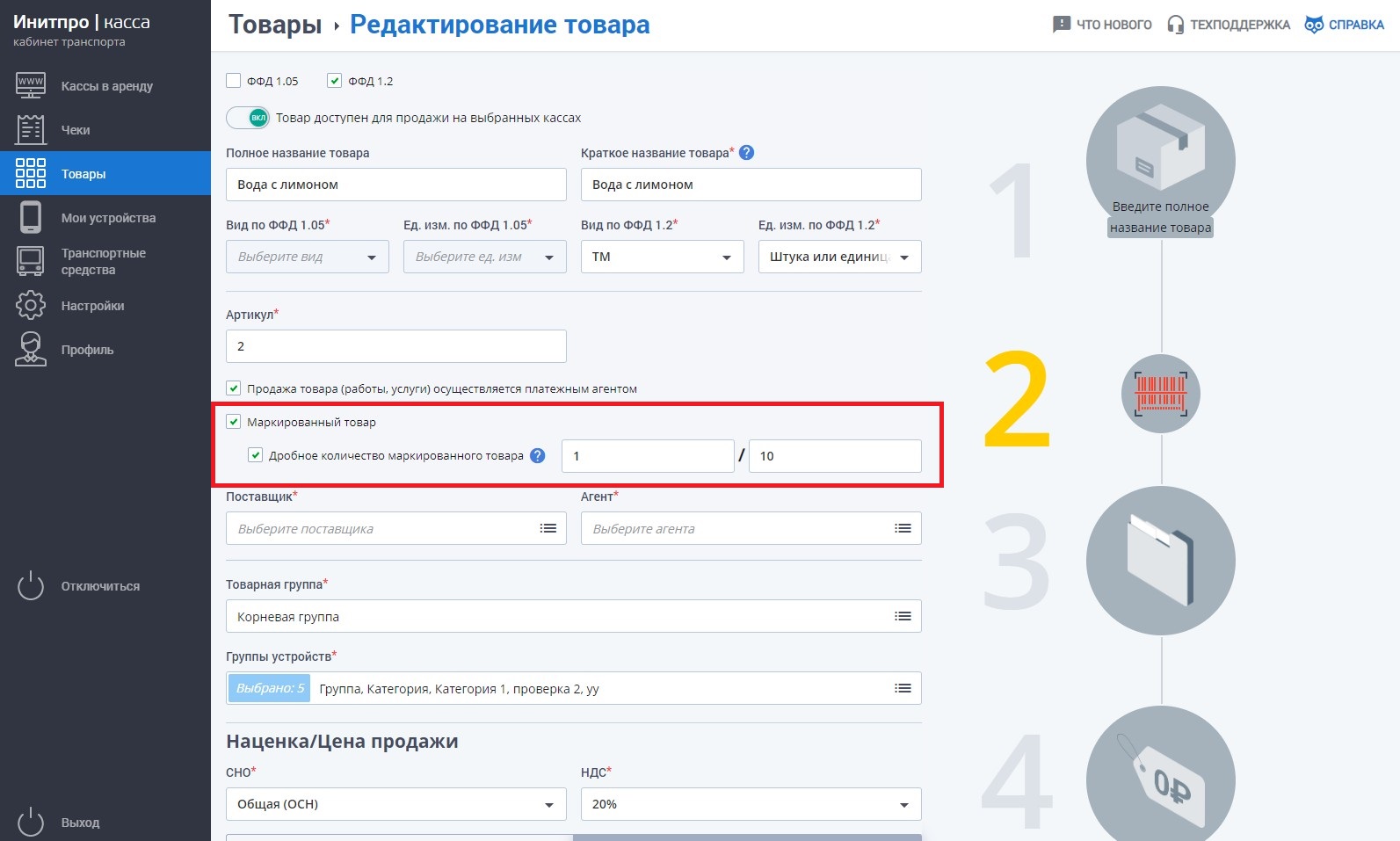
- Можно самостоятельно изменить Цену продажи товара, а также можно рассчитать ее, указав наценку. Для этого переключите режим расчета, выбрав Наценка к цене закупки, и введите ее в соответствующее поле.
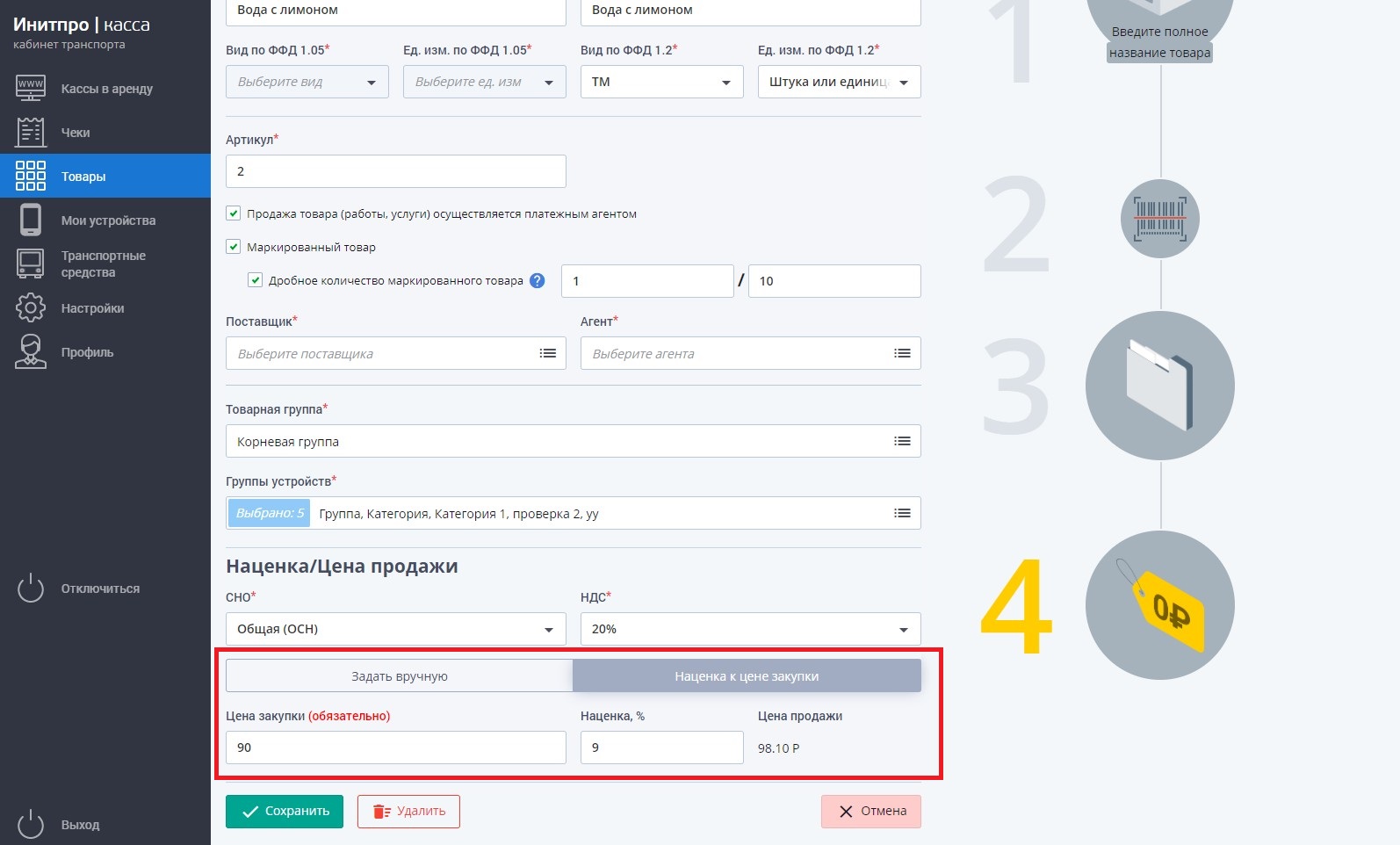
- После всех введенных данных нажмите на кнопку Сохранить.
- Отредактированный товар будет отображаться в указанной группе, в списке товаров.